Lorsqu’on cherche un convertisseur vidéo sur Mac, on se heurte souvent à un problème : la plupart des solutions disponibles sont soit payantes, soit trop complexes pour un simple besoin de conversion. Bien sûr, HandBrake reste une référence incontournable, mais son interface et ses nombreuses options peuvent intimider les débutants.
Si vous cherchez un convertisseur léger, simple et efficace, Video Converter est une alternative idéale. Développé par Justin Bush, ce logiciel open source offre une interface graphique minimaliste tout en s’appuyant sur la puissance de FFmpeg en arrière-plan.
Une interface ultra simple pour convertir vos vidéos en quelques clics
L’utilisation de Video Converter est enfantine. Fini les réglages compliqués ou la nécessité de taper des lignes de commandes avec FFmpeg : ici, tout est prêt à l’emploi.
- Téléchargez et installez Video Converter depuis l’App Store.
- Glissez-déposez votre vidéo dans l’application (ou double-cliquez pour la sélectionner).
- Choisissez le format de sortie parmi MP4, MKV, M4V, MOV, WebM, AVI ou GIF.
- Cliquez sur « Convert », sélectionnez le dossier d’enregistrement et laissez faire le logiciel.
C’est tout !
Pour les utilisateurs avancés : des options supplémentaires
Si vous voulez un peu plus de contrôle sur l’encodage, Video Converter propose quelques réglages supplémentaires :
- Choix du codec : H.264, H.265 (HEVC) ou MPEG-4
- Qualité en sortie : « Better Quality », « Balanced » ou « Smaller Size »
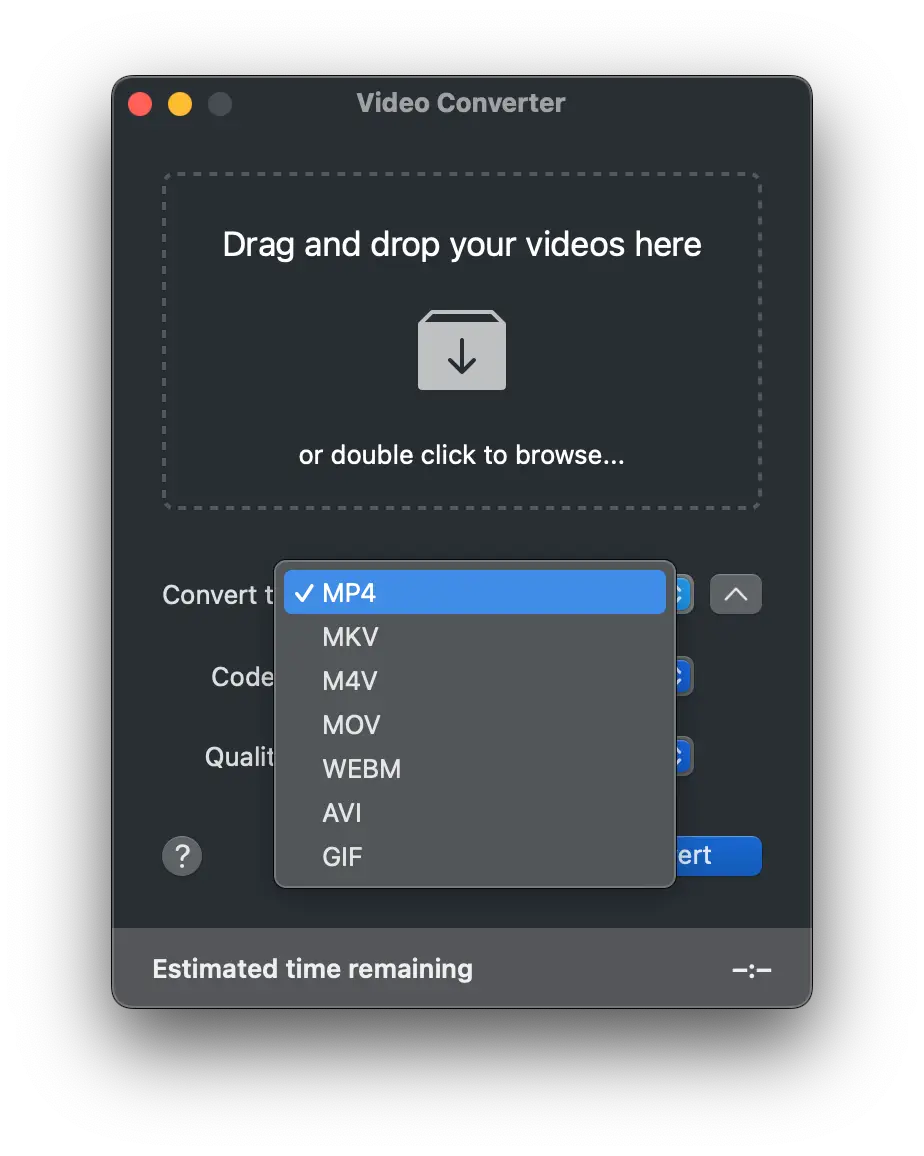
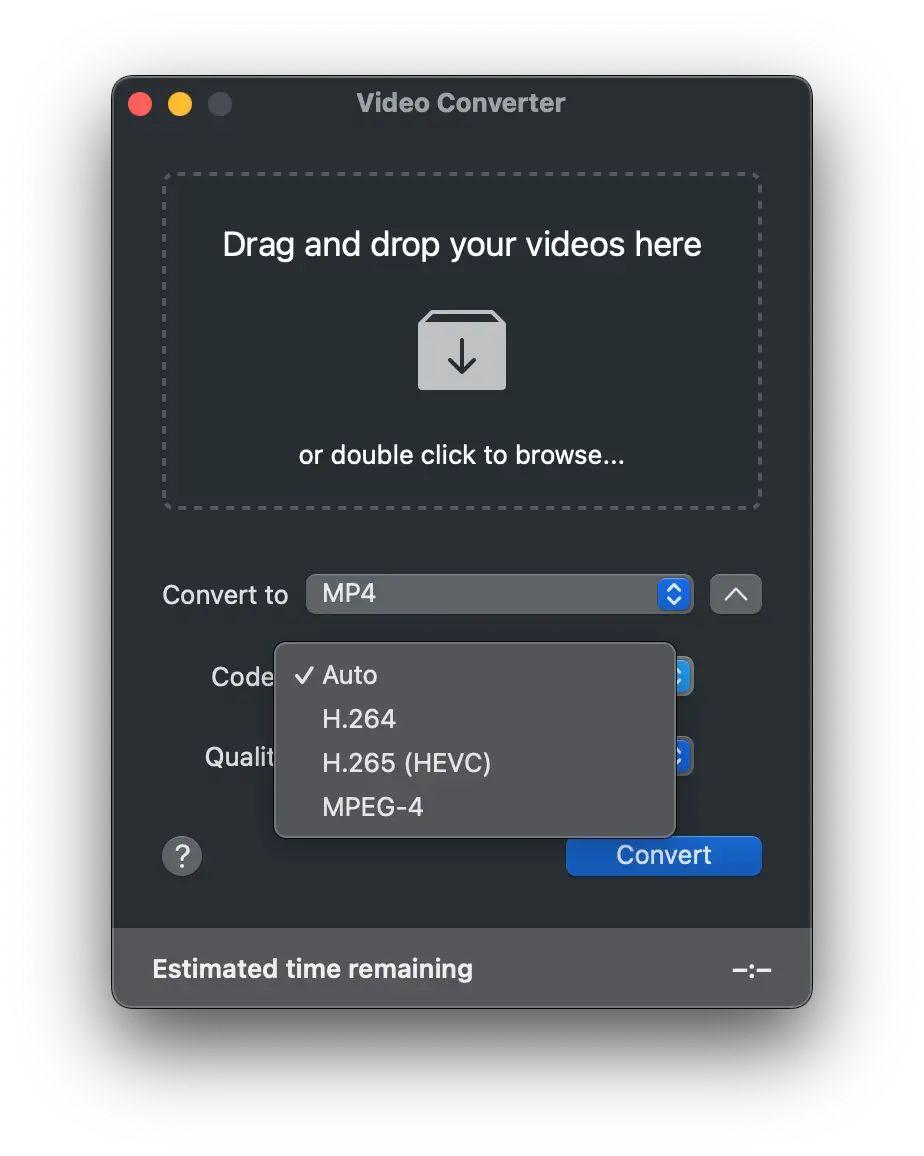
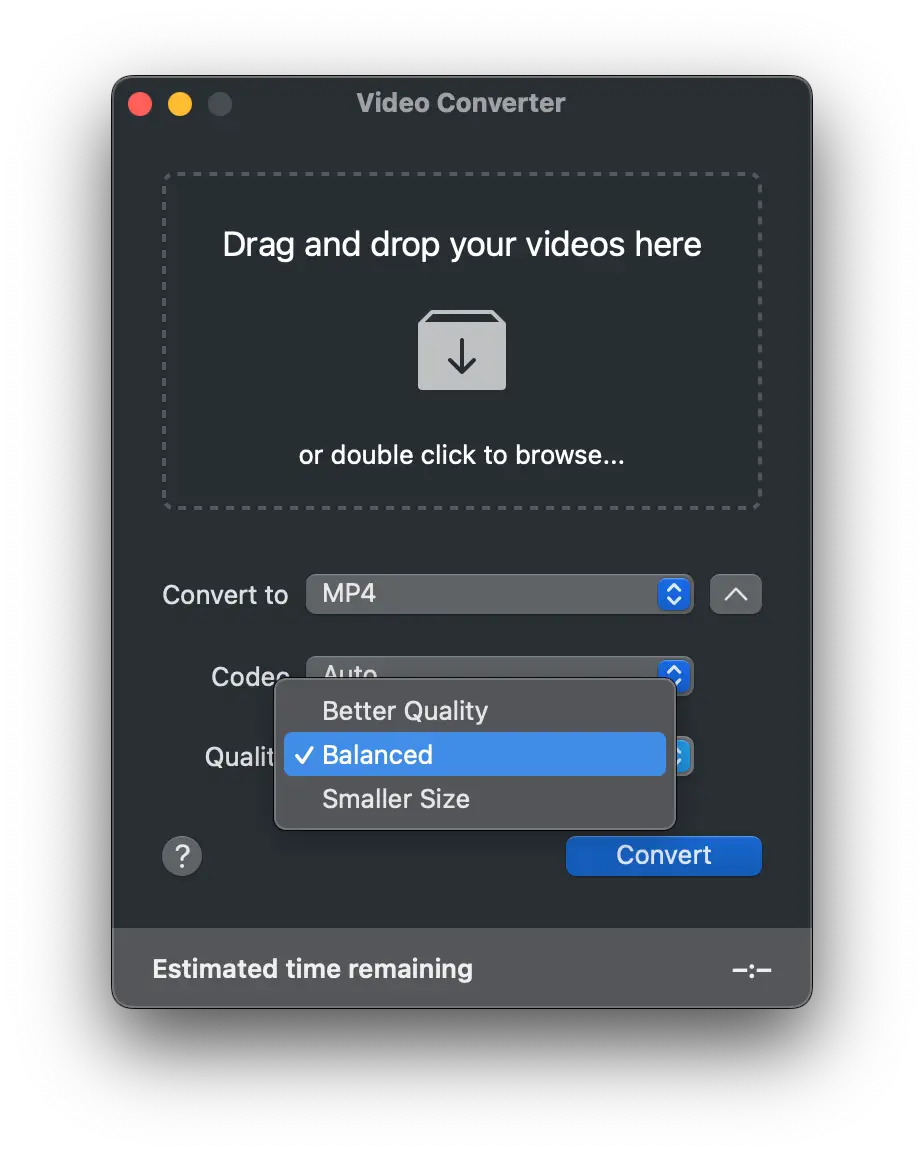
À noter que modifier ces options peut rallonger le temps de conversion, car elles nécessitent un réencodage complet de la vidéo.
Un convertisseur vidéo gratuit et open source
Contrairement à de nombreux logiciels de conversion vidéo qui cachent des limitations derrière un abonnement payant, Video Converter est totalement gratuit. Il ne propose aucune version premium, aucun filigrane et aucune publicité.
Vous pouvez le télécharger et l’essayer dès maintenant via son site officiel ou consulter son code source sur GitHub.
Si vous cherchez une solution simple et sans fioriture pour convertir vos vidéos sur Mac, Video Converter est sans doute l’un des meilleurs choix.

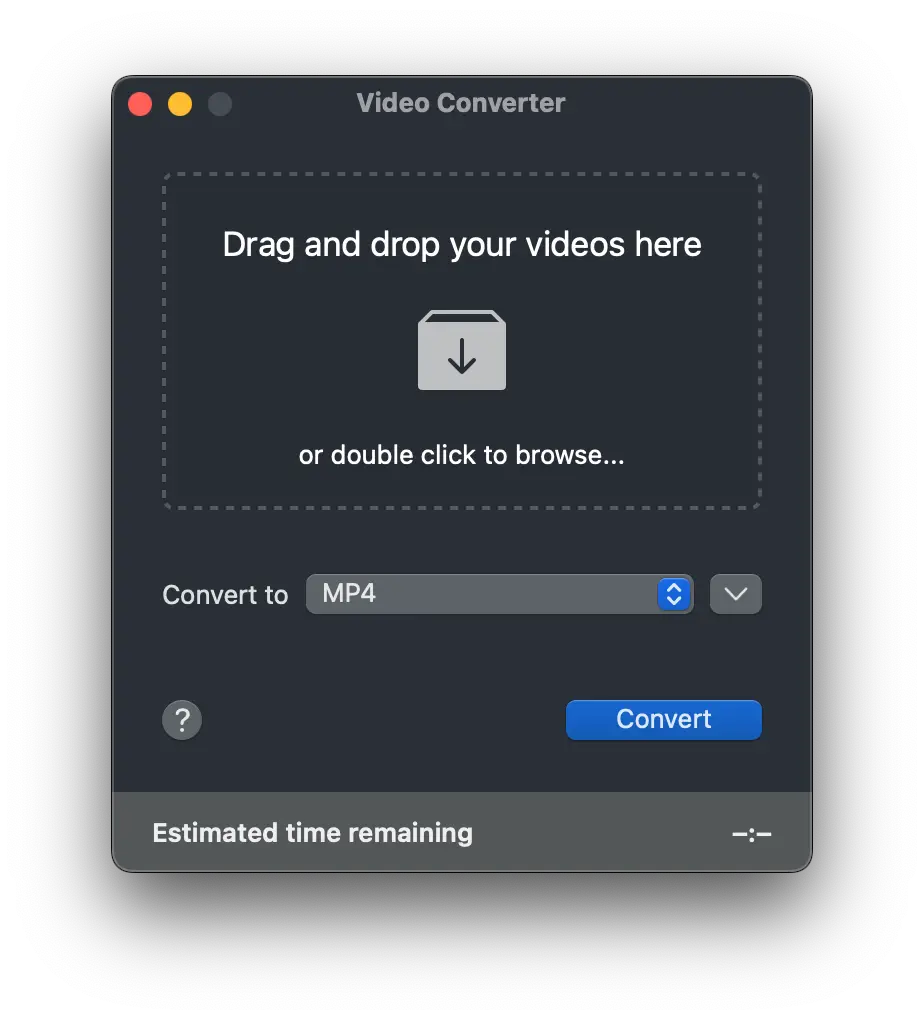






Et dire que j’ai passé plus de trente ans sur Mac, et que par un concours de circonstance, je suis passé sur Windows 10 Pro, il y a quelques mois (mon PC n’est malheureusement pas compatible avec Windows 11)
J’avais toujours dénigré Windows, et maintenant que je l’utilise vraiment, je me dis que j’aurais dû y passer beaucoup plus tôt, surtout depuis Windows 10.
Je prends beaucoup de plaisir à l’utiliser, j’ai l’impression de redécouvrir l’informatique; ça fait du bien.
Comme on dit « Mieux vaut tard que jamais » 😉
C’est surprenant à lire, car en général, c’est plutôt l’inverse que j’entends ! Beaucoup de ceux qui passent de Windows à macOS ne veulent plus revenir en arrière. Comme quoi, tout dépend vraiment des habitudes et des attentes de chacun. En tout cas, tant mieux si Windows 10 te convient, et je suis d’accord : mieux vaut tard que jamais ! 😉